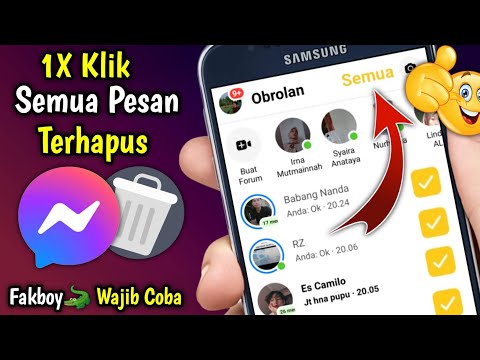
Kandungan
- peringkat
- Kaedah 1 Padamkan carian mudah alih terkini
- Kaedah 2 Padam Carian Terkini pada Komputer Desktop
Tertanya-tanya bagaimana untuk membuang senarai carian terkini di Facebook Messenger? Satu-satunya cara untuk melakukan ini adalah untuk memaksa sambungan, sama ada pada aplikasi mudah alih atau di laman web.
peringkat
Kaedah 1 Padamkan carian mudah alih terkini
- Buka apl Facebook. Untuk menyambung ke Facebook, ketik ikon yang kelihatan seperti putih "f" pada latar belakang biru. Jika anda sudah log masuk, aplikasi akan dibuka pada suapan berita anda.
- Sekiranya anda belum log masuk, masukkan alamat anda dahulu (atau nombor telefon anda) dan kata laluan anda.
-

Tekan ☰. Butang ini berada di bahagian bawah kanan (jika anda menggunakan iPhone) atau di bahagian atas skrin (jika anda menggunakan Android). Tekan untuk membuka menu. -

Tatal ke bawah untuk pilihan tetapan. Pilihan ini berada di bahagian bawah menu.- Jika anda menggunakan Android, langkau langkah ini.
-

pilih Tetapan akaun. pilihan Tetapan akaun dalam menu conuel. Tekan untuk memaparkan menu tetapan.- Untuk pengguna Android, tatal ke pilihan ini.
-

Tekan Keselamatan dan sambungan. pilihan Keselamatan dan sambungan berada di bahagian atas skrin. -

Cari seksyen Di mana anda disambungkan. Bahagian ini berada di tengah-tengah halaman, tetapi pada beberapa peranti anda perlu menatal untuk mencarinya. -

Cari sesi Messenger anda. Dalam bahagian ini Di mana anda disambungkan, cari telefon (atau tablet) yang anda bersambung dengan Messenger, dan cari kata "Messenger" di bawah nama peranti. Jika anda tidak dapat mencari telefon atau tablet yang berkenaan, tekan Lihat lagi untuk melihat lebih banyak sesi lama.- Jika anda menggunakan Android, anda perlu menekan Lihat lagi untuk log keluar sesi.
- Sekiranya anda melihat perkataan "Facebook" di bawah nama telefon atau tablet, ini adalah sesi Facebook dan bukan seorang Messenger.
-

Tekan ⋮. Butang ini terletak di sebelah kanan halaman, tepat di sebelah sesi Messenger di telefon atau tablet. Ia membuka menu baru. -

pilih Sign Out. Ini akan segera memutuskan sambungan anda dari aplikasi Messenger pada telefon atau tablet yang berkenaan. -

Sambung semula kepada Messenger. Ketik ikon aplikasi Messenger pada iPhone, Android atau tablet anda dan log masuk dengan alamat Facebook (atau nombor telefon) dan kata laluan anda. Sebaik sahaja anda menyambung semula, buka bahagian Carian terkini dengan menekan bar carian di bahagian atas skrin. Kajian terdahulu anda perlu hilang.- Messenger mungkin mengambil beberapa saat untuk menandakan akaun anda sebagai terputus sambungan.
- Apabila menyambung semula, anda akan diminta untuk menyegerakkan kenalan anda dengan apl semula.
- Jika untuk satu sebab atau yang lain, bahagian itu Carian terkini terus memaparkan carian anda selepas penyambungan semula, cuba pasang aplikasi Messenger dan kemudian pasang semula.
Kaedah 2 Padam Carian Terkini pada Komputer Desktop
-

Sambung ke Facebook. Dalam pelayar web anda, buka Facebook untuk melihat suapan berita anda jika anda sudah log masuk.- Jika anda belum log masuk, masukkan alamat dan kata laluan anda sebelum mengklik Log masuk di bahagian atas sebelah kanan halaman.
-

Paparkan menu pilihan. Klik ikon segi tiga
di bahagian atas laman Facebook untuk membuka menu lungsur. -

Klik pada tetapan. pilihan tetapan berada di bahagian bawah menu lungsur dan membuka halaman tetapan. -

Pergi ke tab Keselamatan dan sambungan. Keselamatan dan sambungan berada di bahagian atas sebelah kiri halaman tetapan. -

Cari seksyen Di mana anda disambungkan. Anda akan mendapati bahagian ini di tengah-tengah halaman, tetapi dalam beberapa kes anda perlu menatal skrin untuk mencarinya. -

Cari sesi Messenger anda. Dalam bahagian ini Di mana anda disambungkan, cari peranti (telefon atau tablet) yang anda sambungkan, dan cari perkataan "Messenger" di bawah nama peranti yang dipersoalkan. Jika anda tidak dapat mencari peranti anda dengan segera, klik Lihat lagi untuk memaparkan sesi lain.- Jika anda melihat "Facebook" dan bukannya "Messenger" di bawah nama peranti, itu bermakna sesi itu merujuk kepada aplikasi Facebook dan bukan kepada aplikasi Messenger.
-

Klik pada ⋮. Butang ini berada di sebelah kanan halaman, bersebelahan sesi Messenger pada peranti yang anda gunakan. Klik padanya untuk membuka menu. -

pilih Sign Out. Pilihan putusnya adalah dalam menu yang baru dibuka. Klik padanya untuk memutuskan sambungan segera dari aplikasi Messenger pada peranti yang dipilih. -

Sambung semula kepada Messenger. Di iPhone, Android atau tablet anda, buka aplikasi Messenger dan log masuk dengan alamat (atau nombor telefon) dan kata laluan akaun Facebook anda. Sebaik sahaja anda disambung semula, ketik bar carian di bahagian atas skrin untuk memaparkan bahagian Carian terkini. Sekiranya penghapusan berjaya, ia harus kosong.- Anda mungkin perlu menunggu beberapa saat sebelum akaun anda diputuskan sambungan daripada Messenger.
- Anda juga mungkin perlu menyegerakkan kenalan anda dengan apl semula.
- Jika atas sebab apa pun, seksyen itu Carian terkini tidak kosong selepas menyambung semula, menyahpasang aplikasi Messenger dan kemudian memasangnya semula.

- Menu Di mana anda disambungkan boleh digunakan untuk memastikan akaun Facebook anda tidak disambungkan ke komputer, telefon atau tablet yang anda tidak mahu dihubungkan ke.
- Anda tidak boleh mendaftar keluar dari Facebook Messenger dari aplikasi Messenger.